เคล็ดลับง่ายๆ: วิธีปิด Google Assistant

ดูขั้นตอนที่ต้องปฏิบัติตามเพื่อปิด Google Assistant เพื่อความสงบอย่างรวดเร็ว รู้สึกถูกสอดแนมน้อยลงและปิดการใช้งาน Google Assistant

ปี 2020 เป็นปีที่แปลกจริงๆ สำหรับผู้ผลิตสมาร์ทโฟนส่วนใหญ่ แต่สำหรับ Google ปีนี้ก็ยิ่งเป็นเช่นนี้ไปอีก บริษัทมีกำหนดจะเปิดตัว Pixel 4a ที่งาน Google I/O '20 แต่ถูกเลื่อนออกไปหลังจากงานถูกยกเลิก
จากนั้นเราเห็น Pixel 5 และ Pixel 4a 5G ประกาศพร้อมกัน แต่ด้วยเหตุผลบางอย่าง Pixel 5 จึงวางจำหน่ายก่อนที่ 4a 5G จะวางจำหน่าย สิ่งหนึ่งที่ยังไม่หยุดคือการอัปเดตซอฟต์แวร์ Google รักษาคำมั่นสัญญาว่าจะเผยแพร่การอัปเดตความปลอดภัยรายเดือน โดยบางรายการรวมถึง "ฟีเจอร์ที่ลดลง"
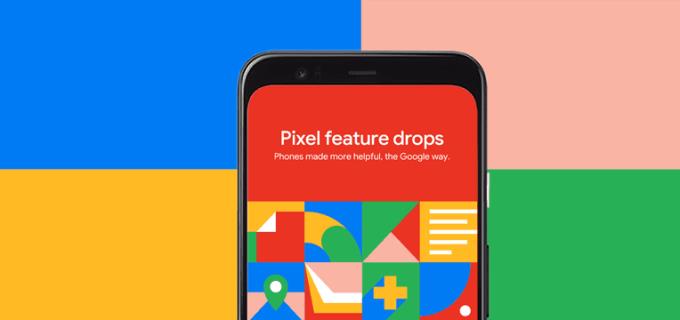
หากคุณเพิ่งเริ่มใช้โทรศัพท์ในตระกูล Google Pixel "ฟีเจอร์ที่ลดลง" เหล่านี้อาจฟังดูแปลกๆ เป็นเวลาประมาณหนึ่งปีแล้วที่ Google ได้เปิดตัวฟีเจอร์ครั้งแรก และบริษัทได้เปิดตัวฟีเจอร์เหล่านี้ทุกไตรมาส
แนวคิดของการลดคุณสมบัติเหล่านี้คือการเปิดตัวคุณสมบัติซอฟต์แวร์ใหม่และการปรับปรุงโดยไม่ต้องรอการเปิดตัว "จุด" ที่สำคัญ แทนที่จะพึ่งพาฟีเจอร์ใหม่ๆ ที่ออกวางจำหน่ายครั้งใหญ่ Google ไม่เพียงแต่นำฟีเจอร์ต่างๆ มาสู่โทรศัพท์รุ่นล่าสุดเท่านั้น แต่ยังมุ่งเน้นที่อุปกรณ์รุ่นเก่ามากกว่าด้วย
ตัวอย่างเช่น การดรอปคุณสมบัติครั้งแรกได้แนะนำความสามารถในการสร้างเอฟเฟ็กต์ภาพบุคคลในภาพถ่าย แม้ว่าคุณจะไม่ได้ถ่ายภาพในโหมดแนวตั้งก็ตาม คุณสามารถจุดไฟ Google Photos ทำและบันทึกการปรับแต่ง และเพลิดเพลินไปกับสิทธิประโยชน์ต่างๆ
สำหรับการอัปเดตซอฟต์แวร์ล่าสุด Google ได้นำการอัปเดตความปลอดภัยที่คาดหวังในเดือนธันวาคมมาด้วย ซึ่งรวมถึงแพตช์ทั้งหมด 14 แพตช์สำหรับช่องโหว่ของ Framework, 17 แพตช์สำหรับช่องโหว่ของ Media Framework และอีกเกือบ 30 แพตช์สำหรับช่องโหว่ของระบบ นี่คือเหตุผลว่าทำไมการอัพเดทโทรศัพท์เป็นประจำจึงเป็นสิ่งสำคัญ พบช่องโหว่ใหม่ๆ อยู่เป็นประจำ และ Google ได้เผยแพร่การอัปเดตรายเดือนเหล่านี้เพื่อแก้ไขช่องโหว่ต่างๆ เพื่อรักษาโทรศัพท์ของคุณให้ปลอดภัย
หากคุณเป็นเจ้าของ Pixel 5, 4a 5G หรือ 4a มีฟีเจอร์ใหม่สามอย่างให้คุณใช้งาน อย่างแรกคือAdaptive Soundจะปรับคุณภาพเสียงของลำโพงของคุณโดยอัตโนมัติ วิธีนี้ใช้ไม่ได้กับทุกแอปเมื่อเปิดตัว แต่จะใช้ได้กับ "แอปบางแอป" เพื่อช่วยให้มั่นใจว่าคุณจะได้ยินทุกอย่างโดยไม่คำนึงถึงเสียงรอบข้าง
Adaptive Batteryเป็นคุณสมบัติหลักสำหรับอุปกรณ์ Pixel ทั้งหมด แต่ได้รับการอัพเดตอีกครั้งสำหรับ Pixel 4a 5G และ Pixel 5 ซึ่งจะระบุอย่างชาญฉลาดว่าเมื่อใดที่แบตเตอรี่ของคุณมีแนวโน้มที่จะถึง 0% และจะเริ่มประหยัดพลังงานมากขึ้นโดยอัตโนมัติหากมีโอกาส คุณจะไม่พบที่ชาร์จในเวลา
สุดท้ายAdaptive Connectivityจะสลับระหว่างเครือข่าย 4G / LTE และ 5G โดยอัตโนมัติตามแอปที่คุณใช้ Pixel ของคุณจะใช้ 4G หรือ LTE เมื่อท่องเว็บหรือเพียงแค่ส่งข้อความ แต่จะเปลี่ยนเป็น 5G หากคุณบังเอิญดูหนังหรือดาวน์โหลดไฟล์ขนาดใหญ่ สิ่งสำคัญคือต้องทราบว่าผู้ให้บริการบางรายอาจไม่สนับสนุนคุณลักษณะนี้ และอาจใช้เวลาสักครู่ในการอัปเดตแอปโปรดพร้อมการสนับสนุน
แม้ว่าการดร็อปฟีเจอร์เหล่านี้จะช่วยนำฟีเจอร์ต่างๆ มาสู่อุปกรณ์ใหม่ได้ดี แต่ Google ก็ให้ความสำคัญกับการปรับปรุงอุปกรณ์รุ่นเก่าของคุณให้ทันสมัยอยู่เสมอ การอัปเดตซอฟต์แวร์ในเดือนธันวาคมเพิ่มคุณสมบัติหลักบางอย่างที่จะมาถึงสำหรับอุปกรณ์ Pixel ที่เปิดตัวก่อนปี 2020
การเริ่มต้นใช้งานคือโหมดประหยัดแบตเตอรี่สูงสุด ซึ่งในตอนแรกมีให้สำหรับอุปกรณ์รุ่นใหม่เท่านั้น ตอนนี้ หากคุณเป็นเจ้าของ Pixel 3 หรือใหม่กว่า Extreme Battery Saver จะปิดคุณสมบัติต่างๆ มากขึ้น หยุดแอปพลิเคชันส่วนใหญ่ของคุณชั่วคราว และทำให้พลังการประมวลผลช้าลง ทั้งหมดนี้มีจุดมุ่งหมายเพื่อให้แน่ใจว่าโทรศัพท์ของคุณเปิดอยู่จนกว่าคุณจะนำไปชาร์จ
Hold for Me เป็นคุณสมบัติที่ยอดเยี่ยมอีกประการหนึ่งที่ทำให้คุณไม่จำเป็นต้องนั่งคุยโทรศัพท์ตลอดไปหากคุณถูกพักสาย เมื่อเปิดใช้งาน Google Assistant จะรอสายให้คุณ จากนั้นจะแจ้งให้คุณทราบเมื่อมีบุคคลจริงอยู่ที่ปลายสาย
Google รูปภาพคือหัวใจสำคัญของอุปกรณ์ Pixel ทุกเครื่อง เนื่องจากเป็นวิธีจัดการและแก้ไขรูปภาพได้ดีที่สุดในขณะเดินทาง มีแท็บแมชชีนเลิร์นนิงใหม่ที่ปรับให้เหมาะกับรูปภาพใดก็ตามที่คุณกำลังแก้ไข การอัปเดตใหม่นี้มีคำแนะนำที่จะช่วยให้คุณทำการเปลี่ยนแปลงที่ถูกต้องเพื่อสร้างภาพถ่ายที่น่าทึ่งโดยไม่ต้องใช้กล้อง DSLR
หากคุณยังใหม่กับ Pixel 5 และต้องการตรวจสอบการอัปเดตด้วยตนเอง เป็นกระบวนการที่ค่อนข้างตรงไปตรงมา โดยส่วนใหญ่ คุณจะได้รับการแจ้งเตือนเมื่อมีการอัปเดต แต่ถ้า Google กำลังเปิดตัวการอัปเดตใน wave คุณอาจต้องพยายาม 'บังคับ' การอัปเดต
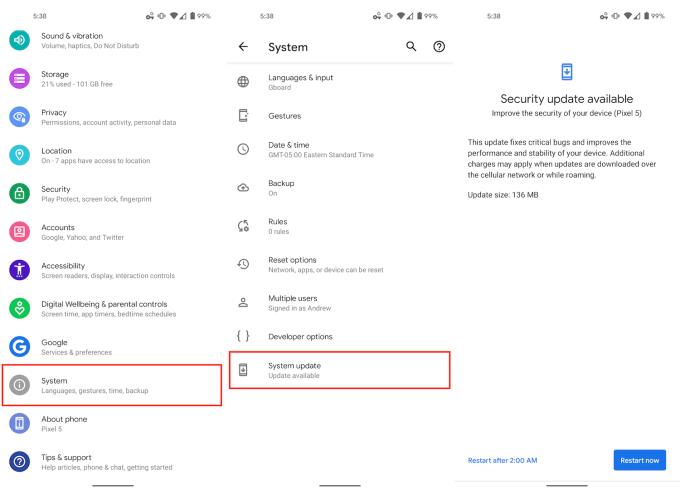
เปิดแอปการตั้งค่าใน Pixel 5
เลื่อนลงและแตะระบบ
แตะขั้นสูงเพื่อขยายเมนู
เลือกการปรับปรุงระบบ
แตะตรวจหาการปรับปรุง
อาจใช้เวลาสองสามครั้งกว่าการอัปเดตจะปรากฏบน Pixel 5 ของคุณ Google พยายามอย่างเต็มที่เพื่อให้การอัปเดตเหล่านี้พร้อมใช้งานสำหรับเจ้าของ Pixel ทันทีที่เผยแพร่ อย่างไรก็ตาม เซิร์ฟเวอร์สามารถสำรองข้อมูลได้เป็นครั้งคราว ทำให้ต้องรอนานขึ้น
ดูขั้นตอนที่ต้องปฏิบัติตามเพื่อปิด Google Assistant เพื่อความสงบอย่างรวดเร็ว รู้สึกถูกสอดแนมน้อยลงและปิดการใช้งาน Google Assistant
Google Play Points เป็นโปรแกรมรางวัลที่ให้คุณได้รับคะแนนสำหรับการซื้อใน Google Play Store ที่มีแอปพลิเคชันมากมายและเนื้อหาสื่อ
Google Forms เป็นแอปที่มีเหตุผลมากมายที่จะแนะนำ ใช้งานง่าย แบ่งปันง่าย และมีอินเทอร์เฟซที่สะอาดตา
หากต้องการตั้งค่ารหัสผ่าน ให้เปิดบัญชี Google > ความปลอดภัย คลิกที่รหัสผ่าน คลิกที่สร้างรหัสผ่าน ยืนยันข้อมูลรับรองอุปกรณ์
หากต้องการเข้าถึงฟีเจอร์ Generative AI ใหม่สำหรับการค้นหาของ Google ก่อนใคร ให้เปิดเว็บไซต์ Search Labs ลงชื่อเข้าใช้ และคลิกเข้าร่วมรายการรอ
Google เพิ่งเปิดตัวเครื่องมือออกแบบเทมเพลต Blogger (BlogSpot) ใหม่ มันค่อนข้างยอดเยี่ยมและเหมาะสำหรับผู้ที่ไม่มีประสบการณ์ในการเขียนโปรแกรมเว็บ
ในการติดตั้ง Android 13 ให้เปิดการตั้งค่า > ระบบ > การอัปเดตระบบ แล้วคลิกปุ่มตรวจหาการอัปเดตและดาวน์โหลดและติดตั้ง
Google ได้เผยแพร่บทความที่เน้นย้ำถึงส่วนขยาย Chrome ใหม่บางตัวที่พวกเขาคิดว่าควรค่าแก่การลองใช้ หนึ่งในนั้นคือ Highlight To Search ด้วยส่วนขยายใหม่นี้ คุณสามารถ...
ตอนนี้ Google ให้คุณค้นหาด้วยธีมสีเข้ม และนี่คือวิธีเปิดใช้งานตัวเลือกบนอุปกรณ์ของคุณ
ทุกวันนี้ใครสามารถจำ URL ที่ยาวมาก ๆ หรือพิมพ์โดยไม่ผิดพลาด? ฉันเดาว่าคนไม���มากนัก เราทุกคนต่างหันมาใช้ shortener ออนไลน์
รับส่วนขยาย Chrome ไม่เพียงพอ อืม... นี่เป็นอีกอันที่คุณจะหลงรัก! Personal Blocklist เป็นส่วนขยายทดลองสำหรับ Google
Google Pixel 3 และ Pixel 3 XL และ Google Home Hub พร้อมสำหรับการสั่งซื้อล่วงหน้าแล้ว Pixel Slate กำลังจะมาในปลายปีนี้ ที่นี่มีทุกสิ่งที่จำเป็นต้องรู้
การอ่าน Google หนังสือทำได้ดียิ่งขึ้นด้วย GooReader 2 ซึ่งเป็นโปรแกรม Windows ที่อนุญาตให้ผู้ใช้อ่าน Google หนังสือด้วยอินเทอร์เฟซที่ดีกว่าการอ่านหนังสือในเว็บเบราว์เซอร์
Google เปิดตัวแล็ปท็อปที่ผลิตเองที่บ้านเครื่องแรกที่เรียกว่า Chromebook Pixel และอุปกรณ์ระดับพรีเมียมเครื่องแรกในประเภทนี้ที่สร้างขึ้นโดยยักษ์ใหญ่ด้านการค้นหา มัน
ทางฝั่ง Apple ของโลก มีตัวเลือกที่ยอดเยี่ยมสองสามตัวให้เลือกเมื่อพูดถึงหูฟังไร้สายอย่างแท้จริง อันดับแรก คุณมีมาตรฐาน
สแกนและบันทึกเอกสารไปยัง Google Drive โดยตรงโดยไม่ต้องติดตั้งแอปของบุคคลที่สามบนอุปกรณ์ Android ของคุณ แก้ไขเอกสารที่สแกนแล้วแปลงเป็น PDF โดยไม่ต้องออกจากไดรฟ์
หาก Google แปลภาษาแปลข้อความของคุณไม่สำเร็จ ให้ล้างแคช ปิดใช้งานส่วนขยายเบราว์เซอร์ และใช้โหมดไม่ระบุตัวตน
เปิด Google ไดรฟ์ด้วยความเร็วสูงด้วยการทำเช่นนี้
เรียนรู้วิธีใช้และจัดการยูทิลิตี Google Sync ด้วยคำแนะนำเหล่านี้
เราแสดงวิธีรับข้อมูล Google Drive ของคุณจากบัญชี Google หนึ่งไปยังอีกบัญชีหนึ่งโดยใช้หนึ่งในสองวิธีในบทช่วยสอนนี้
การสร้างเรื่องราวใน Facebook สามารถสนุกสนานมาก นี่คือวิธีการที่คุณสามารถสร้างเรื่องราวบนอุปกรณ์ Android และคอมพิวเตอร์ของคุณได้.
เรียนรู้วิธีปิดเสียงวิดีโอที่กวนใจใน Google Chrome และ Mozilla Firefox ด้วยบทแนะนำนี้.
แก้ปัญหาเมื่อ Samsung Galaxy Tab S8 ติดอยู่บนหน้าจอสีดำและไม่เปิดใช้งาน.
บทแนะนำที่แสดงวิธีการสองวิธีในการป้องกันแอพจากการเริ่มต้นใช้งานบนอุปกรณ์ Android ของคุณเป็นการถาวร.
บทแนะนำนี้จะแสดงวิธีการส่งต่อข้อความจากอุปกรณ์ Android โดยใช้แอป Google Messaging.
คุณมี Amazon Fire และต้องการติดตั้ง Google Chrome บนมันหรือไม่? เรียนรู้วิธีติดตั้ง Google Chrome ผ่านไฟล์ APK บนอุปกรณ์ Kindle ของคุณ.
วิธีการเปิดหรือปิดฟีเจอร์การตรวจสอบการสะกดในระบบปฏิบัติการ Android.
สงสัยว่าคุณสามารถใช้ที่ชาร์จจากอุปกรณ์อื่นกับโทรศัพท์หรือแท็บเล็ตของคุณได้หรือไม่? บทความนี้มีคำตอบให้คุณ.
เมื่อซัมซุงเปิดตัวแท็บเล็ตเรือธงใหม่ มีหลายอย่างที่น่าตื่นเต้นเกี่ยวกับ Galaxy Tab S9, S9+ และ S9 Ultra
คุณชอบอ่าน eBook บนแท็บเล็ต Amazon Kindle Fire หรือไม่? เรียนรู้วิธีเพิ่มบันทึกและเน้นข้อความในหนังสือใน Kindle Fire.


























